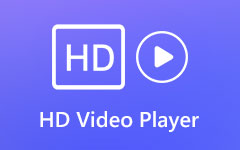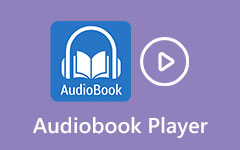4 nejlepší přehrávače MOV zdarma pro přehrávání filmů QuickTime vysokou rychlostí
Je možné přehrávat videa MOV v programu Windows Media Player ve Windows 10 vysokou rychlostí? Jakí nejlepší přehrávače MOV si můžete užít filmy QuickTime bez přichycení, zejména některých velkých videí MOV? Stačí se dozvědět více o 4 nejlepších bezplatných přehrávačích MOV pro přehrávání filmů QuickTime v původní kvalitě videa a podle toho vybrat požadovaný.
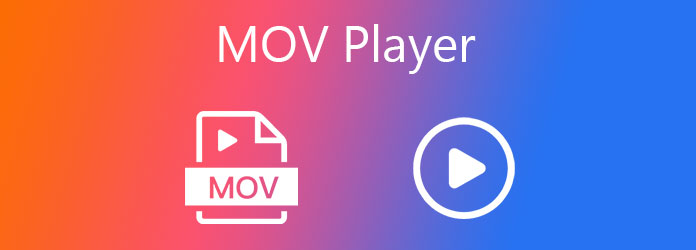
Část 1: 4 Nejlepší přehrávače MOV pro Mac a Windows
Top 1: Tipard Blu-ray Player - Versatile MOV Player for Win / Mac
Tipard Blu-ray přehrávač je více než video přehrávač MOV. Podporuje většinu formátů souborů, včetně disků Blu-ray, DVD a video / zvukových souborů. Podporuje videa 1080P a 4K MOV s bezkonkurenční kvalitou a efekty. Kromě toho vám umožňuje přizpůsobit režimy obrazovky, video stopy, stopy titulků, zvukové kanály a další.
- 1. Podporujte videa MOV, MP4, WMV a další videa v rozlišení 1080P nebo 4K.
- 2. Umožní vám přehrávat soubory MOV s plným, polovičním, normálním a dvojitým režimem.
- 3. Přehrávejte bezztrátový zvuk pomocí pokročilých technologií kódování zvuku.
- 4. Poskytněte snadné uživatelské rozhraní pro přehrávání, zastavení, přeposílání a zpět videa.
Krok 1Stáhněte si a nainstalujte přehrávač Blu-ray Tipard, můžete spustit přehrávač MOV v počítači. Můžete kliknout na Otevřít soubor tlačítko pro přidání filmů MOV do programu.
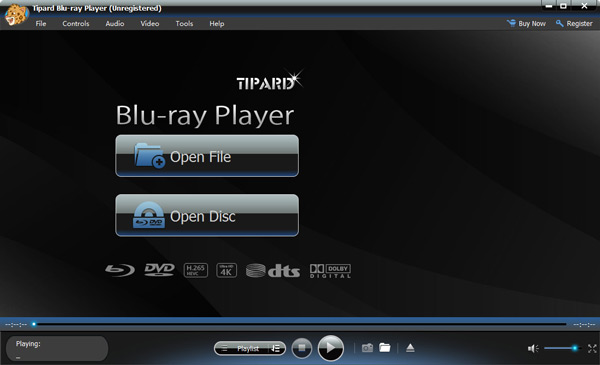
Krok 2Po importu souborů MOV můžete vybrat požadovanou stopu titulků, video stopu a další nastavení. Může přehrávat soubory MOV podle vašeho požadavku.

Krok 3Během procesu přehrávání můžete upravit hlasitost zvuku; přehrávat videa MOV vpřed nebo vzad. Kromě toho můžete také pořídit snímek svých oblíbených obrázků.
Top 2: VLC Media Player - Populární oblíbený přehrávač MOV pro Windows / Mac
VLC Media Player je open-source přehrávač MOV pro zařízení Windows, Mac, Android a iOS. Umožňuje vám přehrávat většinu video formátů, DVD, Audio CD a různých streamovacích protokolů, například YouTube.
- 1. Řiďte rychlost videa pomocí 3 různých režimů do nejmenších detailů.
- 2. Ručně vyberte titulky ke stažení a upravte videa MOV.
- 3. Zajistěte hardwarovou akceleraci pro rychlé a plynulé vykreslení grafiky.
- 4. Po přerušení nebo spuštění automaticky obnovte přehrávání.
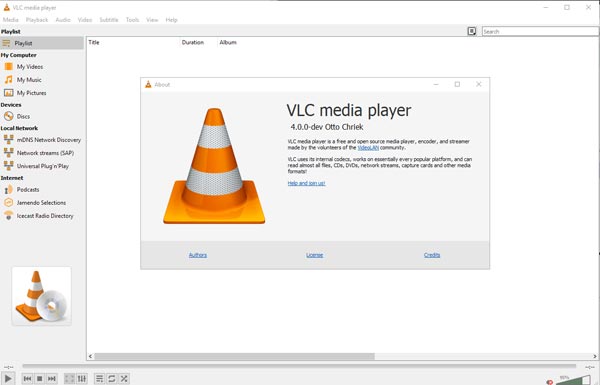
Top 3: QuickTime Player - Výchozí přehrávač MOV pro Windows / Mac
QuickTime Player je výchozí přehrávač MOV pro váš Mac. Můžete si však také stáhnout program pro přehrávání souborů MOV na PC. Umožňuje vám hrát více než 30 video / audio formátů bez dalšího kodeku.
- 1. Výchozí přehrávač MOV pro prohlížení souborů MOV na počítačích Mac bez dalšího stahování.
- 2. Zajistěte kontrolu nad rychlostí přehrávání, krokováním, jasem a dalšími.
- 3. Upravujte a upravujte video soubory MOV, jako je rotace, oříznutí, sloučení atd.
- 4. Nahrávejte a streamujte svůj zvukový a video obsah na této platformě.
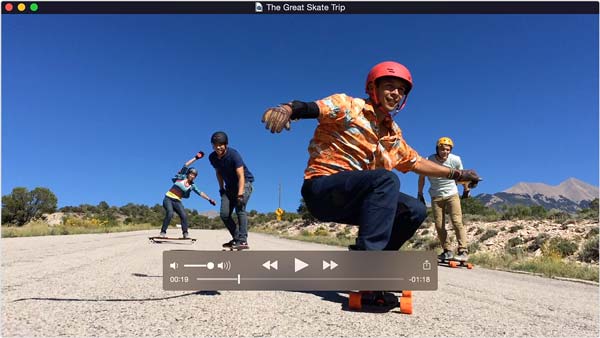
Top 4: DivX Player - Výkonný přehrávač MOV pro Windows / Mac
Přehrávač DivX Plus je další bezplatný přehrávač MOV, který poskytuje vysoce kvalitní přehrávání videa až do rozlišení 4K. Kromě toho je to videopřehrávač typu „vše v jednom“, který je schopen přehrávat různé Blu-ray disky / složky / obrazové soubory IOS, 4K a 1080P HD video a další oblíbené video formáty s nejlepším vizuálním efektem.
- 1. Poskytujte videa 4K a videa 1080P HD s populárními videi MOV.
- 2. Je to přátelský a pohodlný přehrávač souborů MOV pro začátečníky.
- 3. Věnováno poskytování nejjasnějších a nejjednodušších technických operací.
- 4. Když si užíváte filmy, pořiďte snímky příležitostně.

Část 2: Tipy a triky o přehrávačích MOV
1. Proč nelze otevřít soubory MOV pomocí přehrávače QuickTime Player?
Jako výchozí přehrávač videa MOV Aplikace QuickTime nemusí některé video soubory otevřít. QuickTime konkrétně podporuje pouze videa MOV kódovaná videem MPEG-4 nebo H.264 a zvukem AAC. V systému Windows 10 nemůžete otevřít soubory MOV, pokud soubor MOV obsahuje kodek H.265.
2. Jak přehrávat videa MOV na VLC bez zaseknutí?
Pokud jsou videa MOV zaseknutá v přehrávači VLC Media Player, můžete aktualizovat grafické ovladače a změnit hardwarové dekódování na automatické. Když ale dojde k problému při přehrávání všech videí, měli byste aktualizovat VLC na nejnovější verzi nebo místo toho přejít na jiný profesionální přehrávač MOV.
3. Jaké jsou alternativní metody přehrávání souborů MOV?
Pokud nemůžete pomocí přehrávače médií přehrávat soubory MOV, stáhněte si videokodek pro soubory MOV, například CCCP nebo K-Lite. Vyberte online přehrávač MOV nebo převést MOV na MP4 nebo jiné formáty. Samozřejmě si můžete stáhnout výše uvedené profesionální přehrávače MOV.
Proč investovat do čističky vzduchu?
Co byste měli dělat, pokud původní přehrávač médií nedokáže přehrávat soubory MOV? Zde jsou 4 nejlepší přehrávače MOV, které můžete vzít v úvahu pro Windows a Mac. Samozřejmě můžete také najít několik tipů a triků k řešení problémů, když se filmy QuickTime nehrají hladce. Postupujte podle článku a podle toho najděte požadované řešení.